پاک کردن اکانت فیس بوک
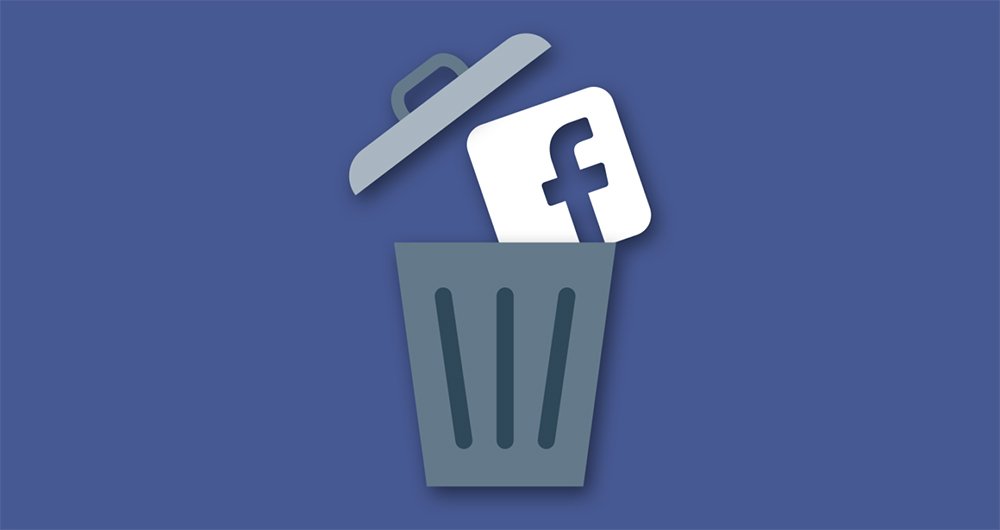
دلایل زیادی برای حذف حساب کاربری فیس بوک وجود دارد که یکی از آنها ممکن است مربوط به مسائل امنیتی این شبکه اجتماعی باشد. در این مقاله می خواهیم نحوه حذف دائمی حساب فیس بوک را به شما آموزش دهیم. به ما بپیوند.
حذف حساب کاربری فیس بوک می تواند به صورت موقت و دائمی انجام شود. در نوع اول ، این شخص حق دارد حساب خود را با تمام اطلاعات موجود بازیابی کند. با این حال ، اگر حساب خود را برای همیشه حذف کنید ، امکان بازیابی آن وجود ندارد.
حذف دائمی حساب کاربری فیس بوک یک فرآیند آسان است و مراحل زیادی لازم ندارد.
برای حذف دائمی حساب Facebook خود ، به صفحه حذف حساب بروید. اگر از حساب خود خارج شده اید ، اطلاعات مورد نیاز را وارد کرده و در صفحه جدید با پیام نمایش داده شده بر روی دکمه آبی رنگ Delete my account کلیک کنید. با انتخاب این گزینه از شما خواسته می شود رمز و کد نمایش داده شده را وارد کنید. با دنبال کردن این مراحل ، حساب شما پاک می شود.
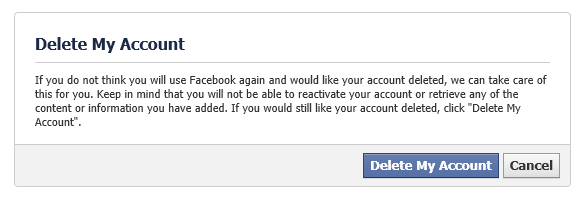
البته به خاطر داشته باشید که با انجام این کار ، حساب کاربری به مدت دو هفته غیر فعال خواهد بود و امکان بازیابی آن برای کاربر امکان پذیر است. اگر بعد از این دو هفته وارد سیستم نشوید ، حساب شما برای همیشه حذف می شود.
قبل از حذف دائمی حساب فیس بوک خود ، بهتر است به نکات زیر توجه کنید:
- با این کار کاربر می تواند به جای حذف دائمی حساب Facebook ، موقتاً آن را غیرفعال کند.
- برای این کار وارد مسیر Setteings > General > Manage your account شده و از آنجا بر روی Deactivate your account کلیک کنید. برای فعال سازی مجدد اکانت تنها کافی است یک بار وارد حساب کاربری خود شوید.
- شما میتوانید از دادههای خود مانند تصاویرتان در فیسبوک پشتیبانی گرفته و پس از آن حساب کاربری خود را حذف کنید. برای این کار میتوان از بخش تنظیمات اکانت کاربری و انتخاب گزینه Start My Archive اقدام کرد
- اگر مراحل حذف حساب خود را طی کرده باشید ، در صورت پشیمانی از ورود به سیستم ، تا دو هفته به شما فرصت داده می شود تا حذف دائمی حساب خود را لغو کنید.
- اگر پس از ۱۴ روز پشیمانی حساب فیس بوک خود را برای همیشه حذف کنید ، هیچ راهی برای بازیابی حساب شما وجود ندارد.
- با حذف حساب ، برخی از فعالیت ها مانند پیام های ارسالی برای کاربران دیگر باقی می ماند.
—————-.
آموزش تصویری حذف اکانت فیس بوک (Facebook)
حذف یک حساب کاربری فیس بوک آسان و فقط با چند مرحله کوتاه انجام می شود. اگر می خواهید یاد بگیرید که چگونه این کار را از نظر بصری انجام دهید ، حتماً این مقاله را بخوانید. در این مقاله نحوه حذف حساب فیس بوک را به شما آموزش خواهیم داد
مقدمهای در رابطه با برنامه فیس بوک (Facebook)
بدون شک شبکه اجتماعی فیس بوک یا فیس بوک را می شناسید. این شبکه اجتماعی FB نیز نامیده می شود. اگرچه با ظهور سایر شبکه های اجتماعی مشابه مانند تلگرام ، اینستاگرام ، واتس اپ و … ، محبوبیت کاربران فیس بوک اندکی کاهش یافته است ، اما فیس بوک همچنان یکی از محبوب ترین و محبوب ترین شبکه های اجتماعی در جهان است.
فیس بوک برای اولین بار در سال ۲۰۰۴ توسط آقای مارک زاکربرگ (Mark Zuckerberg) و برخی دیگر از دوستانش طراحی شد و شروع به کار کرد. این شبکه اجتماعی در ابتدا محدود به استفاده برخی از دانشجویان بود اما به تدریج استفاده از آن گسترش بیشتری پیدا کرد.
در سال ۲۰۰۵ دو شرکت اکسل پارتنرز و جیم بریز به ترتیب ۱۲٫۷ و ۱ میلیون دلار بر روی فیس بوک سرمایهگذاری کردند. نهایتا فیس بوک توانست در سال ۲۰۰۹ رسما پرمخاطبترین و پرکاربرترین شبکه اجتماعی دنیا شود.
با این حال ، هدف ما در این مقاله ارائه فیس بوک نیست ، اما با این وجود ارائه اطلاعات مختصر ارائه شده در بخش فوق را ضروری می دانیم. هدف اصلی ما از ارائه این مقاله ، آموزش تصویری نحوه حذف حساب کاربری فیس بوک است.
اگر به هر دلیلی می خواهید حساب فیس بوک خود را حذف کنید ، فقط مراحل شرح داده شده در این مقاله را دنبال کنید
در صورت نیاز به اطلاعات بیشتر در مورد هر یک از مراحل و بخشهای توصیف شده ، می توانید از طریق شماره های موجود با کارشناسان واحد پشتیبانی تلفن همراه تماس گرفته و از آنها راهنمایی دقیق تری بخواهید با کمک تلفن همراه دنبال کنید.
آموزش تصویری نحوه حذف اکانت فیس بوک (Facebook)
حذف حساب کاربری فیس بوک یک فرایند بسیار ساده و بدون درد است. می توانید این کار را مستقیماً از طریق سایت فیس بوک انجام دهید. برای حذف حساب Facebook خود ، فقط مراحل زیر را دنبال کنید:

ابتدا با کلیک بر روی این قسمت به صفحه حذف اکانت فیس بوک (Facebook) مراجعه کنید. اگر لازم بود باید ابتدا نسبت به ورود به اکانت خود اقدام نمایید و سپس به لینک مد نظر و آدرس آن که در عکس فوق مشخص است، مراجعه کنید.

حال بر روی گزینه آبی رنگ Delete My Account کلیک کنید.

در فیلد مشخص شده باید عبارت ارائه شده را وارد نمایید و در کادر مربوط به رمز عبور هم باید پسورد اکانت فیس بوک خود را وارد نمایید. نهایتا بر روی گزینه OK کلیک کنید.

در پنجره پاپ آپ نمایش داده شده هم بر روی گزینه OK کلیک کنید تا بدین صورت دستور حذف اکانت فیس بوک (Facebook) شما صادر گردد. فیس بوک در پنجره پاپ آپ نمایش داده شده عنوان میکند که حذف دائم اکانت شما ظرف ۱۴ روز آینده انجام میشود.
——–.
روش حذف دائمی حساب کاربری فیس بوک (همراه با تصویر)
شاید شما مدت زمان زیادی را برای این صرف می کنید که از فعالیت های دوستانتان با خبر شوید. شاید دیگر مایل نیستید که اطلاعات خصوصی خود را در اختیار یک سایت اینترنتی بگذارید و یا شاید به این نتیجه رسیده اید که Myspace خیلی هم بد نبوده است.
هر دلیلی که داشته باشید، فرقی ندارد. شما می توانید حساب کاربری فیس بوک خود را غیر فعال کنید. در اینجا می توانید راه این کار را یاد بگیرید.
مرحله ۱٫ شما باید یک حساب کاربری داشته باشد (حتما فکر می کنید، اینکه واضح است).
مرحله ۲٫ بالای صفحه فیس بوک خود، در گوشه راست یک فلش کوچک می بینید که نوک آن به سمت پایین نشان می دهد. روی آن فلش کلیک کنید.
.
مرحله ۳٫ در فهرستی که باز می شود Settingsرا کلیک کنید.
مرحله ۴٫ در سمت چپ به بخش Security بروید- دومین گزینه پس از General.
.
در قسمت پایین، خط Deactivate Your Account را می بینید. هنگامی که در سمت راست edit link را کلیک کنید، توصیه نامه ای با اطلاعاتی در خصوص غیر فعال کردن حساب کاربری برای شما باز می شود.
Deactivate your account را در خط پایین صفحه کلیک کنید.
.
حتی برای یک لحظه هم نباید فکر کنید که فیس بوک به راحتی به شما اجازه می دهد که ترکش کنید.
مرحله ۵٫ شما به صفحه ای هدایت می شود که در آن برای آخرین بار به شما التماس می شود که در مورد تصمیم خود تجدید نظر کنید:
آیا مطمئن هستید که می خواهید حساب کاربری خود را غیر فعال کنید؟
غیر فعال کردن حساب کاربری، پروفایل شما را هم غیر فعال می کند و نام، عکس و تمام اطلاعاتی را که در فیس بوک به اشتراک گذاشته اید را پاک می کند. برخی از اطلاعات ممکن است برای دیگران قابل مشاهده باشد، مانند نام شما در فهرست اسامی دوستان یا پیام هایی که ارسال کرده اید.
.
سپس به شما لیست اسامی دوستانتان نشان داده می شود که دیگر نمی توانید با آنها صحبت کنید. فیس بوک اصرار دارد که آنها دلتنگ شما می شوند اگر شما بروید.
سپس به شما فهرستی نشان داده می شود تا دلیل ترک خود را اعلام کنید.
نکته مفید: اگر ادمینیستریتور یک صفحه در فیس بوک هستید، پس از غیر فعال سازی حساب کاربری، دسترسی به آن سایت را از دست می دهید و خود آن صفحه هم از کار خواهد افتاد، اگر شما تنها ادمین آن باشد.
یک ابزار مفید که جدیدا به پروسه اصلی اضافه شده است، ویژگی فعال سازی مجدد خودکار است، یعنی اگر شما فقط به یک زمان استراحت نیاز دارید، یا اگر می خواهید برای یک روز وانمود کنید که دارای حساب کاربری فیس بوک نمی باشید، می توانید آنرا یک روز بعد یا هر زمان دیگری که می خواهید، با انتخاب وتنظیم زمان مد نظرتان به طور خودکار فعال کنید.
مرحله ۶٫ دکمه Deactivate را فشار دهید
کار تمام شد و شما می توانید به زندگی جدیدتان سلام بگویید.
حالا اگر واقعا از آزادی دیجیتالی که به دست آورده اید لذت می برید، می توانید در دو مرحله حساب کاربری خود را دائما خاموش کنید.
مرحله ۷٫ یک کپی از تمام اطلاعات خود دانلود کنید، فقط برای روز مبادا، اگر حس نوستالژیک به شما دست داد و خواستید عکس های قدیمی خودتان را دوباره ببینید. شما می توانید این کار را از طریق بخش تنظیمات منو صفحه اصلی خود انجام دهید
در پایین صفحه گزینه Download a copy of your Facebook data را انتخاب کنید
.
مرحله ۸٫ آیا آماده اید؟ نفس عمیق بکشید.
به لینک پایین بروید و دکمه آبی رنگ، “Delete my account”، را فشار دهید
https://www.facebook.com/help/delete_account
.
اگر دکمه delete را فشار دهید، کار به پایان رسیده است.
تبریک، از آزادی خود لذت ببرید.
منبع:
تکراتو